Ali lahko na televizorju nastavim nov kanal, ne da bi se obrnil na strokovnjaka? Seveda! Če želite to narediti, vam ni treba sedem razponov v čelo, glavna stvar je pokazati pobudo, radovednost in dvigniti daljinski upravljalnik.
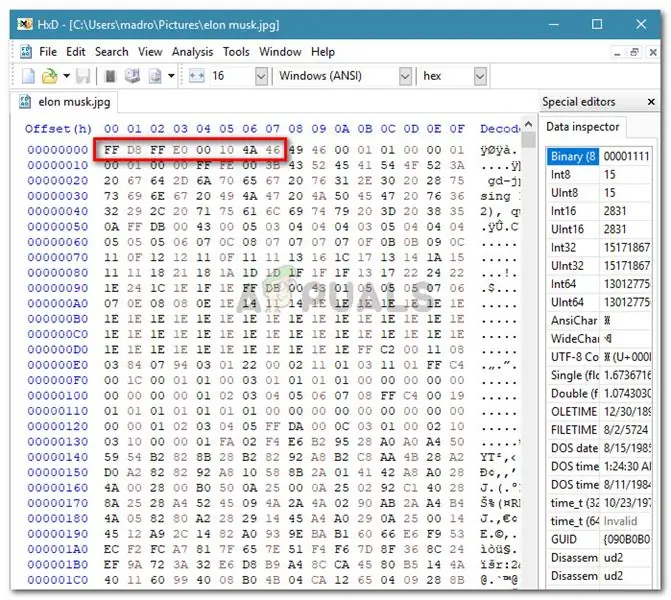
Potrebno
Televizijski daljinec
Navodila
Korak 1
Z daljinskim upravljalnikom nastavite nov kanal (če ga izgubite, lahko uporabite gumbe na sprednji strani televizorja). Na njem poiščite gumb »Meni« in ga pritisnite. Če je meni, ki se prikaže, v tujem jeziku, pojdite na ruščino. Če želite to narediti, pojdite v razdelek Jezik in izberite ruski jezik (ruščina).
2. korak
Zdaj v meniju poiščite razdelek "Nastavitve", kliknite ga. Videli boste seznam pododdelkov, vključno z "Samodejno iskanje" in "Ročno iskanje" ("Natančno iskanje"). Če kanale nameščate prvič, izberite "Samodejna nastavitev". Po tej preprosti manipulaciji bo televizor začel iskati kanale v vseh možnih obsegih in si jih hkrati zapomnil.
3. korak
Zdaj v meniju poiščite razdelek "Nastavitve", kliknite ga. Videli boste seznam pododdelkov, vključno z "Samodejno iskanje" in "Ročno iskanje" ("Natančno iskanje"). Če kanale nameščate prvič, izberite "Samodejna nastavitev". Po tej preprosti manipulaciji bo televizor samostojno začel iskati kanale v vseh možnih obsegih in si jih hkrati zapomnil.
4. korak
Če je zaporedje najdenih kanalov za vas neprijetno, zapišite idealno naročilo na papir. Če želite prerazporediti kanale, pojdite v meni Ročno iskanje. V oknu, ki se odpre, boste videli več podpostavk, vključno s "Številko kanala". Določite drugo številko za vsak kanal. Na primer, "1" - za "First", "2" - za "Russia-1" itd.
5. korak
Elementi "Obseg" in "Frekvenca" prikazujejo informacije o obsegu in frekvenci oddajanja izbranega kanala. Običajno teh parametrov ni treba spreminjati. Poleg tega lahko ta jeziček vsebuje elemente "Barvni sistem" in "Zvočni sistem", namenjeni spreminjanju načinov video in avdio signalov. Privzetih nastavitev teh elementov ni priporočljivo spreminjati, razen če ste izkušen uporabnik.
6. korak
Element "Fine tuning" je namenjen natančnemu uglaševanju kanala, saj se lahko kakovost oddanega televizijskega signala iz različnih razlogov poslabša.
7. korak
Na istem menijskem zavihku je možnost "Shrani po vseh nastavitvah". Ne pozabite pritisniti ustreznega gumba po zaključku vseh ostalih korakov za nastavitev kanala. S tem boste shranili spremembe.






